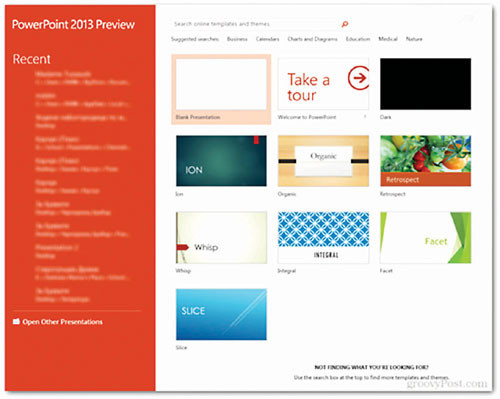Sử dụng tỉ lệ màn hình phù hợp
PowerPoint 2013 có thể tự cân chỉnh tỉ lệ phân giải màn hình trình chiếu, nhưng tính năng này có thể hoạt động sai lệch trong một số trường hợp, do đó cần chú ý đến tỉ lệ màn chiếu sẽ sử dụng, thường sử dụng hiện này là tỉ lệ 4:3 (ngoài ra còn có các tỉ lệ tiêu chuẩn khác như 16:9, 16:10).
Sử dụng sai tỉ lệ có thể dẫn đến khung hình bị thu nhỏ hoặc quá khổ so với màn chiếu, gây mất tập trung người xem do diện tích thừa và thời gian cân chỉnh.
Trước khi thuyết trình cần nắm rõ thông số cũng như trang thiết bị để có thể chuẩn bị trước.
- PowerPoint 2007 / 2010: truy cập thẻ Design > Page Setup và chọn tỉ lệ phù hợp tại phần Slides sized for.
- PowerPoint 2013: vào thẻ Design > Slide Size > Custom Slide Size (hoặc có thể chọn ngay 4:3 và 16:9). Thêm vào đó, nên chọn Ensure Fit để PP tự cân chỉnh nội dung trình chiếu phù hợp với thiết bị.
Chọn chủ đề giao diện phù hợp
Để thành công, bạn phải chú ý từng chi tiết nhỏ khi làm bài thuyết trình, do đó cần chú ý chọn lựa chủ đề cho giao diện cũng như ảnh nền cho mỗi slide. Màn hình khởi động của PP 2013 cho phép chọn nhanh giao diện thích hợp, hoặc có thể tìm kiếm theo chủ đề bạn muốn tại thanh tìm kiếm phía trên.
Với các bản cũ hơn, nếu thực sự đầu tư cho bài thuyết trình quan trọng của mình, bạn có thể tự tạo ảnh nền bằng khả năng sáng tạo của mình với các công cụ chỉnh sửa ảnh.
Sử dụng thêm hình ảnh thay ký tự
Mục đích sử dụng PowerPoint nhằm giúp bài thuyết trình thêm sinh động, chuyển tải được nhiều nội dung bằng cách trực quan hơn, do đó, nếu sử dụng quá nhiều chữ, bài thuyết trình của bạn sẽ bị phản tác dụng.
Cần sử dụng nhiều hình ảnh, suy nghĩ thay thế các ký tự, cụm từ bằng hình ảnh khác nhau, giúp người xem liên tưởng được nhiều hơn và hiểu vấn đề bạn truyền đạt tốt hơn.
Tuy nhiên cũng đừng quá lạm dùng hình ảnh, nội dung chính vẫn cần đảm bảo được truyền tải đến người nghe, người xem một cách ngắn gọn nhất.
Hiệu ứng phù hợp
Hiệu ứng chuyển slide cũng như nội dung trên từng slide rất quan trọng. Hiệu ứng PP tuy đẹp, gây hứng thú cho người xem nhưng lạm dụng quá nhiều là điều cần tránh.
Các hiệu ứng nên được sử dụng ít, nhưng tránh gây nhàm chán, thống nhất hiệu ứng chuyển đổi nội dung trên các trang. Các hiệu ứng trên trang cần phù hợp, chỉ sử dụng những hiệu ứng gây chú ý mạnh với slide có nội dung quan trọng.
Làm nổi bật nội dung quan trọng
Nội dung quan trọng được làm nổi bật là điều rất cần trong bài thuyết trình, giúp người xem nắm bắt được ý chính cần truyền tải. Có nhiều phương án để thực hiện, đơn giản nhất là sử dụng hiệu ứng gây chú ý mạnh.
Bạn có thể thay hiệu ứng chuyển slide khác hẳn so với các trang còn lại, nội dung trên slide xuất hiện bất ngờ hoặc to dần, gây chú ý với người xem, hoặc chọn hiệu ứng trong nhãn emphasis.
Để thực hiện, chọn slide cần áp dụng, vào thẻ Animations > Add Animation > More Emphasis Effects. Thêm vào đó, bạn có thể tùy biến một số lựa chọn của từng hiệu ứng để đảm bảo gây ấn tượng tốt nhất (vào thẻ Animations > Animation Pane).
Cách thứ hai là nhấn mạnh vào những vùng quan trọng trong quá trình trình bày. Tại góc trái phía dưới khi trình chiếu (Office 2010 / 2013), bạn có một số lựa chọn, trong đó là biểu tượng cây bút giúp sử dụng chuột như các công cụ trình chiếu như bút, bút đánh dấu hay điểm laser.
Như vậy, bạn có thể khoanh vùng quan trọng, đánh dấu trực tiếp trong quá trình thuyết trình.
Các công cụ trên bạn cũng có thể sử dụng trong chế độ Presenter trong PP. Để có thể sử dụng chế độ này, bạn cần kết nối máy chiếu và màn hình máy tính.
Khi đó tại màn hình máy tính, bạn có thể nắm bắt được các slide sẽ trình chiếu tiếp theo, đọc các ghi chú đã ghi, nắm bắt thời gian thuyết trình... trong khi trên màn chiếu thì chỉ có các slide chính thức xuất hiện. Vào thẻ Slide Show, chọn Use Presenter View để kích hoạt tính năng này.
Thêm vào đó, thay vì dùng những công cụ như bút ảo, các điểm laser chỉ hướng... bạn có thể dùng “đồ thật”. Hiện nay thị trường có bán các loại bút có đèn laser hoặc bút, chuột chuyên chức năng để thuyết trình, bạn có thể tham khảo và cân nhắc sử dụng chúng.
Cuối cùng, khi đã hoàn thành bài PP, điều quan trọng nhất còn lại là chính bản thân bạn. Hãy chuẩn bị tinh thần thật tốt, tập nói trước đám đông để có tâm lý thoải mái khi thuyết trình.
Tuy nhiên, những kỹ năng như thế chỉ có thể được rèn luyện qua thời gian, cần chú ý những thao tác nhỏ nhất khi trình bày.
Bạn cũng nên lưu ý không tạo áp lực quá nhiều đối với chính mình, đặc biệt là trước những lần trình bày quan trọng, nhằm đảm bảo tâm lý ổn định và hoàn thành nhiệm vụ tốt nhất có thể.